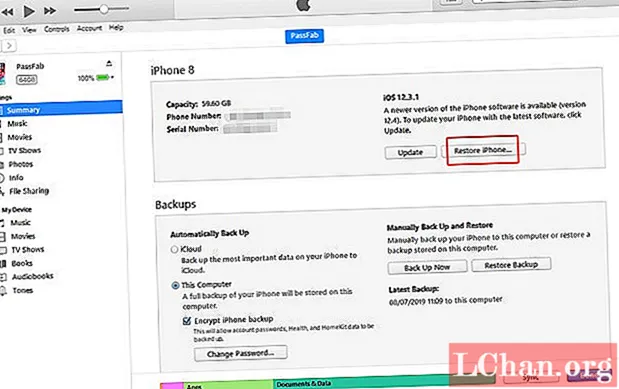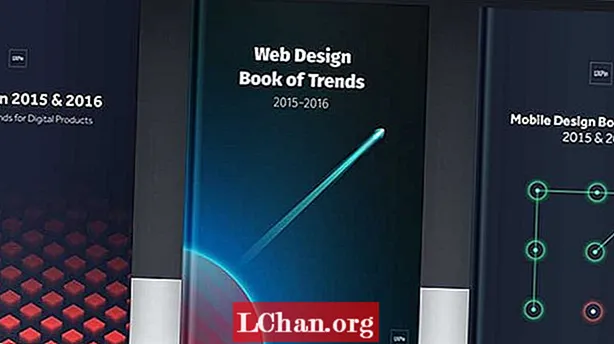Efni.
- Hluti 1. Hvernig á að opna iPhone 7/7 Plus án iTunes
- Hvernig á að nota iPhone lás
- 2. hluti: Tvær leiðir til að opna iPhone 7/7 Plus ókeypis
- Leið 1. Með iTunes
- Leið 2. Með iCloud
- Kjarni málsins
Að læsast utan iPhone er ekki nýtt heldur gerist það oft hjá okkur öllum. Stundum, þegar börnin þín eða vinir eða fjölskyldumeðlimir reyna að opna tækið þitt í flýti og kýla í marga ranga aðgangskóða, læsist iPhone þinn eða er óvirkur af öryggisástæðum. Sérstaklega fyrir kunnáttumann sem ekki er tækni getur það verið áhyggjuefni. Í þessu skyni erum við hér til að hjálpa öllum slíkum notendum og vekja þá um nákvæmar námskeið um hvernig á að opna iPhone 7 ókeypis. Svo skulum við byrja.
Hluti 1. Hvernig á að opna iPhone 7/7 Plus án iTunes
Þegar það kemur að því að opna iPhone 7/7 plús eða annan iPhone án iTunes, stendur PassFab iPhonhe Unlocker sem raunhæfasti kosturinn. Ólíkt iTunes eða iCloud hefur ferlið til að fá iPhone 7 opið ekki takmarkanir. Þar að auki, með þessu öfluga tóli, geturðu ekki aðeins opnað iPhone 7 áreynslulaust án aðgangskóða heldur einnig hægt að fjarlægja Apple ID-lásinn líka. Ferlið til að opna iPhone 7 er eins einfalt og 1-2-3 hlutur. Ennfremur er þetta tól fullkomlega samhæft við nýjustu iOS 13 beta / 12.4 og iPadOS útgáfuna líka.
Hvernig á að nota iPhone lás
Skref 1: Sæktu iPhone Unlocker og settu hann upp á tölvunni þinni. Ræstu það og veldu „Unlock Lock Screen Passcode“ úr tveimur valkostum sem eru í boði á aðalskjáviðmótinu.

Skref 2: Síðan þarftu að koma á tengingu milli iPhone 7 og tölvunnar. Hugbúnaðurinn uppgötvar síðan tækið sjálfkrafa. Högg á "Start" hnappinn núna til að byrja að fjarlægja iPhone aðgangskóða.

Skref 3: Þegar tækið hefur verið viðurkennt verður samhæfasti iOS fastbúnaðurinn sem er í boði fyrir tækið þitt valinn sjálfkrafa af hugbúnaðinum. Síðan skaltu bara ýta á "Download" hnappinn til að halda áfram og bíða eftir að niðurhalinu ljúki.

Skref 4: Þegar þú ert búinn ertu allt í góðu með að fjarlægja iPhone aðgangskóðann. Smelltu á „Start Unlock“ hnappinn á komandi skjá og bíddu eftir að ferlinu ljúki. Innan skamms mun hugbúnaðurinn opna iPhone 7/7 plús án nokkurra vandræða.
2. hluti: Tvær leiðir til að opna iPhone 7/7 Plus ókeypis
Leið 1. Með iTunes
Eins og fram kemur í fyrri hluta greinarinnar að til að opna iPhone 7/7 plús eða aðra iPhone sem nota iTunes eða iCloud hefur nokkra galla. Hér höfum við skráð allan lista yfir galla sem koma í veg fyrir að opna ferli og þess vegna eru stór snúa þig burt!
- Þú verður að tengja iPhone við fyrirfram treysta / forstillta tölvu eða annað, þú munt ekki geta opnað iPhone 7/7 plús nokkru sinni með hjálp iTunes.
- ITunes útgáfan í tölvunni verður að vera uppfærð í nýjustu útgáfuna, annars geturðu lent í nokkrum óþekktum villum.
- Þú þarft að þurrka af öllum gögnum og stillingum sem eru geymdar á iPhone.
- Það verður mjög erfitt að endurheimta týndu gögnin þar til þú hefur afritað tækið fyrirfram.
Ef þú vilt samt kanna námskeiðið um hvernig á að opna iPhone 7 með hjálp iTunes skaltu framkvæma skrefin sem nefnd eru hér að neðan.
Skref 1: Ræst nýjustu útgáfuna af iTunes. Tengdu síðan tölvuna þína og iPhone með ekta eldingarstreng. Þú munt nú taka eftir „Tæki“ tákninu efst í vinstra horni iTunes tengisins. Högg á það.

Skref 2: Nú skaltu velja „Yfirlit“ og fylgja því að smella á „Restore iPhone“ valkostinn. Staðfestu aðgerðir þínar með því að ýta á „Restore“ hnappinn yfir sprettigluggann og bara bíða þar til ferlinu lýkur.
Leið 2. Með iCloud
Enn ein leiðin til að opna iPhone 7/7 plús er með iCloud. Sömuleiðis iTunes, iCloud felur líka í sér nokkrar takmarkanir þegar kemur að því að opna iPhone 7 án aðgangskóða. Hér er listinn yfir takmarkanir:
- Í fyrsta lagi þarftu að hafa virkan gagnapakka eða Wi-Fi net.
- Í öðru lagi verður Find My iPhone þjónustan af iCloud að vera virk fyrirfram á iPhone þínum, annars mun þessi kennsla ekki virka.
- Þetta ferli mun þurrka út allar stillingar þínar og gögn sem eru geymd á iPhone. Svo ef þú ert ekki með öryggisafrit handhægt þá þarftu að setja tækið þitt upp sem nýtt.
Skref 1: Farðu á opinberu iCloud vefsíðuna í tölvunni þinni og færðu persónuskilríkin á sama iCloud reikninginn, sem var stilltur með læstum iPhone, til að skrá þig inn á hann.
Skref 2: Nú skaltu velja „Finndu minn iPhone“ valkost frá sjósetjupallinum. Þú verður síðan vísað á nýjan skjá þar sem þú þarft að slá á „All Devices“ valkosturinn og síðan að velja iPhone 7/7 plús sem hefur verið læstur.

Skref 3: Næst skaltu ýta á „Eyða iPhone“ hnappnum og staðfesta aðgerðir þínar. Þegar þessu er lokið skaltu setja tækið þitt upp eins og venjulega.
Kjarni málsins
Að lokum, þar sem þú hefur nú fullan skilning á göllunum og námskeiðinu um ókeypis leiðir, þ.e. iTunes og iCloud, um hvernig á að opna iPhone 7. Við trúum því staðfastlega að þú þurfir ekki lengur að vera hræddur við að vera læstur úr iPhone núna þar sem þú hefur PassFab iPhone lásara til þjónustu.